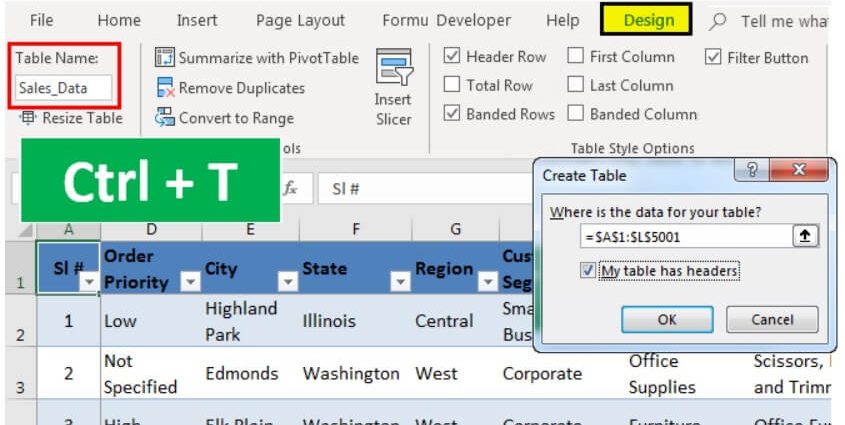Werrej
Meta ssemmi databases (DB), l-ewwel ħaġa li tiġi f'moħħna, ovvjament, hija kull xorta ta 'buzzwords bħal SQL, Oracle, 1C, jew għall-inqas Access. Naturalment, dawn huma programmi b'saħħithom ħafna (u għaljin fil-biċċa l-kbira) li jistgħu awtomatizzati x-xogħol ta 'kumpanija kbira u kumplessa b'ħafna dejta. L-inkwiet huwa li xi drabi tali qawwa sempliċement mhix meħtieġa. In-negozju tiegħek jista 'jkun żgħir u bi proċessi tan-negozju relattivament sempliċi, iżda trid ukoll awtomatha. U huwa għal kumpaniji żgħar li din hija ħafna drabi kwistjoni ta 'sopravivenza.
Biex nibdew, ejja nifformulaw it-TOR. Fil-biċċa l-kbira tal-każijiet, database għall-kontabilità, pereżempju, bejgħ klassiku għandha tkun kapaċi:
- iżommu fit-tabelli informazzjoni dwar oġġetti (prezz), transazzjonijiet kompluti u klijenti u għaqqad dawn it-tabelli ma' xulxin
- jkollhom komdi formoli ta' input data (b'listi drop-down, eċċ.)
- awtomatikament imla xi dejta formoli stampati (pagamenti, kontijiet, eċċ.)
- toħroġ dak meħtieġ rapporti biex tikkontrolla l-proċess kollu tan-negozju mill-perspettiva tal-maniġer
Microsoft Excel jista 'jimmaniġġja dan kollu bi ftit sforz. Ejja nippruvaw nimplimentaw dan.
Pass 1. Data inizjali fil-forma ta 'tabelli
Aħna se naħżnu informazzjoni dwar prodotti, bejgħ u klijenti fi tliet tabelli (fuq l-istess folja jew fuq oħrajn differenti – ma jimpurtax). Huwa fundamentalment importanti li jibdluhom f'"imwejjed intelliġenti" b'daqs awtomatiku, sabiex ma naħsibx dwarha fil-futur. Dan isir bil-kmand Format bħala tabella tab home (Id-dar — Format bħala Tabella). Fuq it-tab li mbagħad tidher kostruttur (Disinn) agħti t-tabelli ismijiet deskrittivi fil-qasam Isem tal-mejda għal użu aktar tard:
B'kollox, għandna nġibu tliet "imwejjed intelliġenti":
Jekk jogħġbok innota li t-tabelli jista' jkun fihom dejta addizzjonali ta' kjarifika. Allura, per eżempju, tagħna prezzfih informazzjoni addizzjonali dwar il-kategorija (grupp ta' prodotti, ippakkjar, piż, eċċ.) ta' kull prodott, u t-tabella klijent — belt u reġjun (indirizz, TIN, dettalji bankarji, eċċ.) ta’ kull wieħed minnhom.
Tabella bejgħ se jintuża minna aktar tard biex indaħħlu tranżazzjonijiet kompluti fiha.
Pass 2. Oħloq formola tad-dħul tad-dejta
Naturalment, tista 'tiddaħħal id-dejta tal-bejgħ direttament fit-tabella ħadra bejgħ, iżda dan mhux dejjem huwa konvenjenti u jinvolvi d-dehra ta 'żbalji u typos minħabba l- "fattur uman". Għalhekk, ikun aħjar li tagħmel formola speċjali biex tiddaħħal id-dejta fuq folja separata ta 'xi ħaġa bħal din:
Fiċ-ċellula B3, biex tikseb id-data-ħin attwali aġġornata, uża l-funzjoni It-TDATA (ISSA). Jekk il-ħin ma jkunx meħtieġ, allura minflok It-TDATA funzjoni tista 'tiġi applikata ILLUM (ILLUM).
Fiċ-ċellula B11, sib il-prezz tal-prodott magħżul fit-tielet kolonna tat-tabella intelliġenti prezz bl-użu tal-funzjoni VPR (LOOKUP). Jekk ma ltqajtx magħha qabel, allura l-ewwel aqra u ara l-video hawn.
Fiċ-ċellula B7, għandna bżonn lista dropdown bi prodotti mil-lista tal-prezzijiet. Għal dan tista 'tuża l-kmand Data – Validazzjoni tad-Data (Data — Validazzjoni), speċifika bħala restrizzjoni Lista (Lista) u mbagħad tidħol fil-qasam sors (Sors) link għall-kolonna isem mill-mejda intelliġenti tagħna prezz:
Bl-istess mod, tinħoloq lista drop-down mal-klijenti, iżda s-sors se jkun idjaq:
=INDIRETT ("Klijenti[Klijent]")
funzjoni INDIRETTA (INDIRETT) hija meħtieġa, f'dan il-każ, minħabba li Excel, sfortunatament, ma jifhimx links diretti għal tabelli intelliġenti fil-qasam Sors. Iżda l-istess link "imgeżwer" f'funzjoni INDIRETTA fl-istess ħin, taħdem b'bang (aktar dwar dan kien fl-artiklu dwar il-ħolqien ta 'listi drop-down b'kontenut).
Pass 3. Żieda ta 'makro tad-dħul tal-bejgħ
Wara li timla l-formola, trid iżżid id-dejta mdaħħla fiha fl-aħħar tat-tabella bejgħ. Bl-użu ta' links sempliċi, aħna niffurmaw linja li għandha tiżdied eżatt taħt il-formola:
Dawk. iċ-ċellula A20 se jkollha link għal = B3, iċ-ċellula B20 se jkollha link għal = B7, eċċ.
Issa ejja nżidu makro elementari b'2 linji li tikkopja s-sekwenza ġġenerata u żżidha mat-tabella tal-Bejgħ. Biex tagħmel dan, agħfas il-kombinazzjoni Alt + F11 jew buttuna Visual Basic tab iżviluppatur (Żviluppatur). Jekk din it-tab ma tkunx viżibbli, imbagħad ppermettiha l-ewwel fis-settings Fajl – Għażliet – Setup taż-żigarella (Fajl — Għażliet — Ippersonalizza żigarella). Fit-tieqa tal-editur Visual Basic li tiftaħ, daħħal modulu vojt ġdid permezz tal-menu Daħħal – Modulu u daħħal il-kodiċi makro tagħna hemmhekk:
Sub Add_Sell() Worksheets("Formola ta' l-Input").Firxa ("A20:E20").Kopja 'Ikkopja l-linja tad-dejta mill-formola n = Worksheets("Bejgħ").Firxa ("A100000").Tmiem (xlUp) . Ringiela 'iddetermina n-numru ta' l-aħħar ringiela fit-tabella. Worksheets tal-Bejgħ ("Bejgħ"). Ċelloli (n + 1, 1). PasteSpecial Paste:=xlPasteValues 'pejst fil-Worksheets tal-linja vojta li jmiss ("Formola tal-Input"). Medda ("B5, B7, B9"). ClearContents 'forma ta' tmiem ċara Issa nistgħu nżidu buttuna mal-formola tagħna biex imexxu l-makro maħluqa bl-użu tal-lista dropdown Daħħal tab iżviluppatur (Żviluppatur — Daħħal — Buttuna):
Wara li tiġbedha, u żżomm il-buttuna tax-xellug tal-maws, Excel jistaqsik liema makro għandek bżonn tassenja lilha - agħżel il-makro tagħna Żid_Biegħ. Tista 'tbiddel it-test fuq buttuna billi tikklikkja fuqha bil-lemin u tagħżel il-kmand Ibdel it-test.
Issa, wara li timla l-formola, tista 'sempliċement tikklikkja fuq il-buttuna tagħna, u d-dejta mdaħħla tiżdied awtomatikament mat-tabella bejgħ, u mbagħad il-formola tiġi approvata biex tidħol fi ftehim ġdid.
Pass 4 Linking Tabelli
Qabel ma nibnu r-rapport, ejja ngħaqqdu t-tabelli tagħna flimkien sabiex aktar tard inkunu nistgħu nikkalkulaw malajr il-bejgħ skont ir-reġjun, il-klijent jew il-kategorija. F'verżjonijiet anzjani ta 'Excel, dan ikun jeħtieġ l-użu ta' diversi funzjonijiet. VPR (LOOKUP) għas-sostituzzjoni tal-prezzijiet, kategoriji, klijenti, bliet, eċċ mat-tabella bejgħ. Dan jeħtieġ ħin u sforz minna, u wkoll "jiekol" ħafna riżorsi Excel. Nibda b'Excel 2013, kollox jista 'jiġi implimentat ħafna aktar sempliċiment billi jiġu stabbiliti relazzjonijiet bejn it-tabelli.
Biex tagħmel dan, fuq it-tab Data (Data) ikklikkja Relazzjonijiet (Relazzjonijiet). Fit-tieqa li tidher, ikklikkja l-buttuna Oħloq (ġdid) u agħżel mil-listi drop-down it-tabelli u l-ismijiet tal-kolonni li bihom għandhom ikunu relatati:
Punt importanti: it-tabelli għandhom jiġu speċifikati f'din l-ordni, jiġifieri tabella konnessa (prezz) m'għandux ikun fih fil-kolonna taċ-ċavetta (isem) prodotti duplikati, kif jiġri fit-tabella bejgħ. Fi kliem ieħor, it-tabella assoċjata għandha tkun waħda li fiha inti tfittex dejta bl-użu VPRkieku kienet użata.
Naturalment, it-tabella hija konnessa b'mod simili bejgħ mal-mejda klijent b'kolonna komuni Klijent:
Wara li twaqqaf il-links, it-tieqa għall-ġestjoni tar-rabtiet tista 'tingħalaq; m'għandekx għalfejn tirrepeti din il-proċedura.
Pass 5. Aħna nibnu rapporti bl-użu tas-sommarju
Issa, biex tanalizza l-bejgħ u ssegwi d-dinamika tal-proċess, ejja noħolqu, pereżempju, xi tip ta 'rapport bl-użu ta' tabella pivot. Issettja ċ-ċellula attiva fuq il-mejda bejgħ u agħżel it-tab fuq iż-żigarella Daħħal – PivotTable (Daħħal — Pivot Table). Fit-tieqa li tiftaħ, Excel jistaqsina dwar is-sors tad-dejta (jiġifieri tabella bejgħ) u post fejn ittella’ r-rapport (preferibbilment fuq folja ġdida):
Il-punt vitali huwa li huwa meħtieġ li l-kaxxa ta' kontroll tkun attivata Żid din id-dejta mal-mudell tad-dejta (Żid id-dejta mal-Mudell tad-Data) fil-qiegħ tat-tieqa sabiex Excel jifhem li rridu nibnu rapport mhux biss fuq il-mejda attwali, iżda wkoll nużaw ir-relazzjonijiet kollha.
Wara li tikklikkja fuq OK se jidher panel fin-nofs tal-lemin tat-tieqa Oqsma tal-pivot tablefejn tikklikkja l-link kollha.biex tara mhux biss dik attwali, iżda l-"imwejjed intelliġenti" kollha li huma fil-ktieb f'daqqa. U mbagħad, bħal fit-tabella tal-pern klassika, tista 'sempliċement iddreggja l-oqsma li għandna bżonn minn kwalunkwe tabelli relatati fiż-żona Iffiltra, Ringieli, Stolbtsov or valuri – u Excel se jibni istantanjament kwalunkwe rapport li neħtieġu fuq il-folja:
Tinsiex li t-tabella tal-pern jeħtieġ li tiġi aġġornata perjodikament (meta tinbidel id-dejta tas-sors) billi tikklikkja fuqha bil-lemin u tagħżel il-kmand Aġġorna u Issejvja (Aġġorna), għax ma tistax tagħmel dan awtomatikament.
Ukoll, billi tagħżel kwalunkwe ċellula fis-sommarju u tagħfas il-buttuna Pivot Chart (Pivot Chart) tab Analiżi (Analiżi) or parametri (Għażliet) tista 'malajr Ħares ir-riżultati kkalkulati fiha.
Pass 6. Imla l-printables
Kompitu ieħor tipiku ta 'kwalunkwe database huwa l-mili awtomatiku ta' diversi formoli stampati u formoli (fatturi, fatturi, atti, eċċ.). Diġà ktibt dwar wieħed mill-modi kif tagħmel dan. Hawnhekk nimplimentaw, pereżempju, il-mili tal-formola bin-numru tal-kont:
Huwa preżunt li fiċ-ċellula C2 l-utent se jdaħħal numru (numru ta 'ringiela fit-tabella bejgħ, fil-fatt), u mbagħad id-data li neħtieġu tinġibed 'il fuq bl-użu tal-funzjoni diġà familjari VPR (LOOKUP) u karatteristiċi INDIĊI (INDIĊI).
- Kif tuża l-funzjoni VLOOKUP biex tfittex u tfittex il-valuri
- Kif tissostitwixxi VLOOKUP bil-funzjonijiet INDIĊI u MATCH
- Mili awtomatiku ta 'formoli u formoli b'dejta mit-tabella
- Ħolqien ta 'Rapporti b'PivotTables